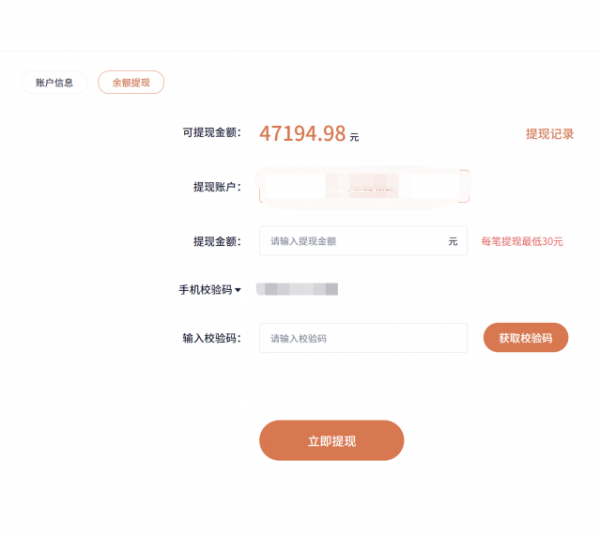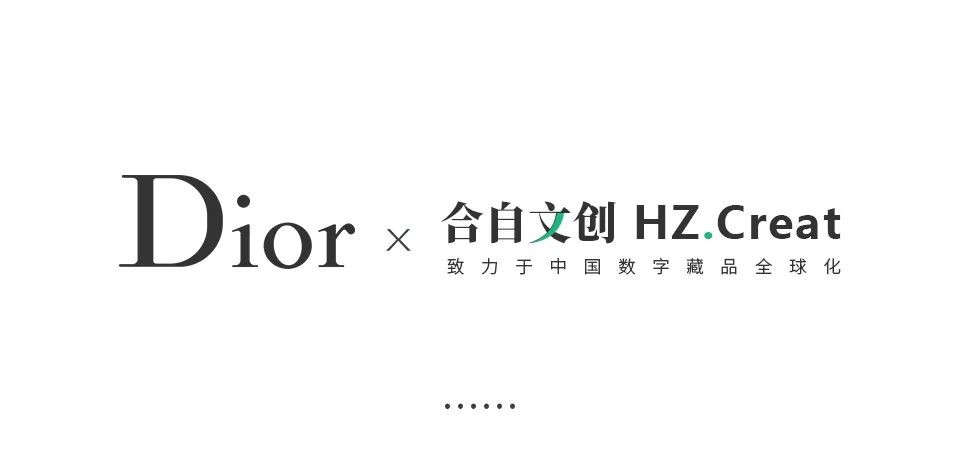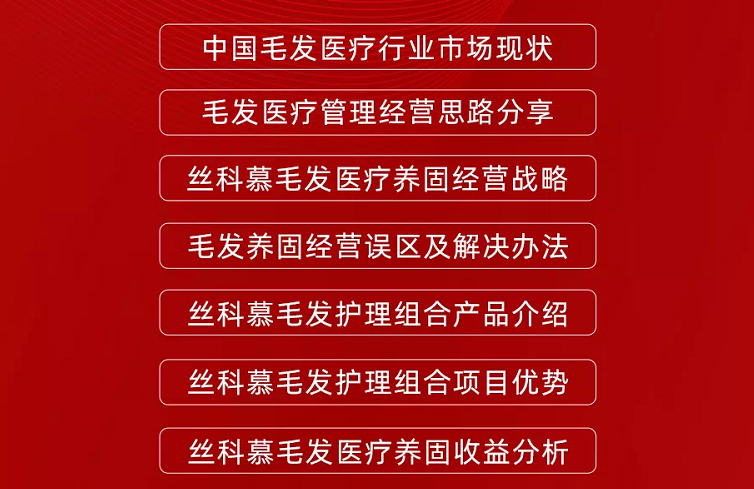IE8是微软在2008年所推出的一个版本,与之前的几个版本相比,IE8做出了不少改进。比如它的界面变得更加简洁,还新增了标签式的设计,让用户使用起来变得更加方便。当时,这是处理速度最快的一款浏览器。不过,IE8仍然是在IE7的基本架构上而改进的,在某些问题上依旧没有做出改进,因此也有许多用户遇到了不少故障,觉得它并不实用。接下来我们就来看看各种故障的修复方法吧。
故障一:打开网页时,页面的显示出现异常,比如文字与图片的错位。
修复方法:这种现象是因为IE8在开发时所采用的标准是W3C标准,而与IE7的标准会有一些不兼容的现象。而以前的很多网站都是按照IE7的标准来设计的,所以在现实上就会出现一些问题。如果要修复这一问题,我们可以在地址栏的左侧找到“兼容性视图”这一按钮,点击以后就可以兼容IE7的页面模式。或者,我们也可以点击菜单栏中的“页面”-“兼容性试图设置”,在弹出的窗口中勾选对应的选项。
故障二:无法上传图片,弹出“无效的图片文件”的提示窗口。
修复方法:这种不兼容的问题往往是在浏览器与论坛的安全设置方面,或者是因为所上传的图片没有扩展名而不能被识别。如果是前者,我们应依次点击“工具”-“Internet选项”,进入“安全”这一选项卡,然后启用上载文件时记录本地路径的功能,最后重启浏览器即可。而如果原因是后者,就要在图片文件后加上扩展名,并控制图片的格式、尺寸、大小。
故障三:无法使用“用新选项卡打开网页”这一功能。
修复方法:在IE7中,只要我们右键单击菜单,就能够找到这一命令。但是将浏览器更新成IE8以后,这一功能可能就不能这样找到了。原因同样有两个:一是用户仅用了此功能;二是浏览器的设置混乱导致的。如果是因为第一种原因,我们只需在“设置”界面中重新启用该功能即可。而如果是后面的原因,我们可以直接在“高级”选项中点击“重置”按钮,还原其原来的设置。
当出现这些问题时,可以采用以上的方法来解决。希望看完以上的介绍,大家对IE8浏览器的使用能够变得更加得心应手。

方法一:
1. 打开电脑的开始菜单,之后再点击“控制面板 ” 选项,在接下来的选项中选择 “ 程序和功能 ” 。
2. 然后点击“打开或关闭系统功能 ” 按钮。
3. 接下来查找所有功能的界面就会出现,显示出来的这个列表中,会有“浏览器 ” 这个的选项,而我们现在取消 “ 默认 ” 选定。再点击 “ 退出 ” ,然后就会出现退出的选择界面。
4. 然后更改功能,也就是删除这个组件。
5. 最后等候更改的完成,而这个时候有一个请求重新启动电脑的页面,重新启动后,重复操作上面的步骤,选定“浏览器”,最后再重启一次。重启之后的浏览器如同重新安装一样,也就是修复ie。
方法二:
1. 打开修复ie后点击“工具栏文件 ” ,再选择 “ internet”。
2. 点击右上角“internet ” 选项中的 “ 高级 ” 选项。
3. 点击在切换选项后会出现一个“重置 ” 按钮。
4. 然后会出现一个提示:是否把所有ie中所保存的密码以及缓存等等的信息删除。可以选定以保证重置的准确,然后点击“开始重置 ” 。
5. 接下来只要等候重置的完成,并点击“关闭 ” 按钮。
6. 会出现“重启ie才能完成重置 ” 的提示,然后点击 “ 确定 ” ,关闭浏览器后重新打开ie就会发现ie已经修复好了。
7. 倘若问题很严重,利用这种方法还是不能改恢复ie,我们可以还原高级设置。也就是重新把ie浏览器安装一次。